WIFI测试操作指导书
- 格式:pdf
- 大小:3.57 MB
- 文档页数:17
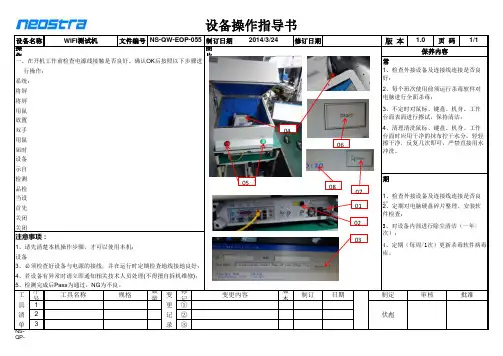
操作內容:图片说明:日常保养:2、将屏蔽器电源打开(如图:01),系统对控制箱送电;3、将屏蔽器控制器“POWER ”打开(如图:02)进入工作状态;4、用鼠标点击显示器上面的“Browse”图标(如图:03)选定测试软件型号;5、放置产品于中间指定位置并连接USB 端口(如图:04);6、双手按屏蔽箱红色、绿色按键(如图:05),屏蔽箱将封闭;7、用鼠标点击显示器上面的“Start ”图标(如图:06)进行产品的WIFI 测试 ,届时“Start ”显示为“Stop ”(如图:07);8、设备按照自动设置的时间进行检测(如图:08),检测完成后“Stop ”图 示自动转换为“Start”;9、检测完成后按屏蔽箱的绿色按键,取出产品,按照操作步骤进行下一个产定期保养:品检测。
二、当设备不需使用时按照以下步骤进行关机操作:1、首先关闭软件,点击显示器开始,关闭电脑;2、关闭屏蔽器上“POWER ”开关(如图:02);3、关闭疲敝器电源开关(如图:01)。
2、设备操作时严禁旁边站人或安排工位;工序号数量变标记版本具1更①清2记②单3录③NS-QP-SC-002-R06-1.2审核制定伏彪设备名称制订工具名称规格WIFI 测试机一、在开机工作前检查电源线接触是否良好、确认OK 后按照以下步骤进注意事项:NS-QW-EOP-055 1、打开主电源开关→按下计算机启动按钮,计算机启动进入Windows 系统;4、若设备有异常时请立即通知相关技术人员处理(不得擅自拆机维修);文件编号变更內容日期保养内容批准3、对设备内部进行除尘清洁(一年/次);4、清理清洗鼠标、键盘、机身、工作台面时应用干净的抹布拧干水分,轻轻擦干净,反复几次即可,严禁直接用水冲洗。
4、定期(每周/1次)更新杀毒软件病毒库。
设备操作指导书1/1版 本页 码1.0修订日期2014/3/24制订日期1、请先清楚本机操作步骤,才可以使用本机;5、检测完成后Pass 为通过,NG 为不良。
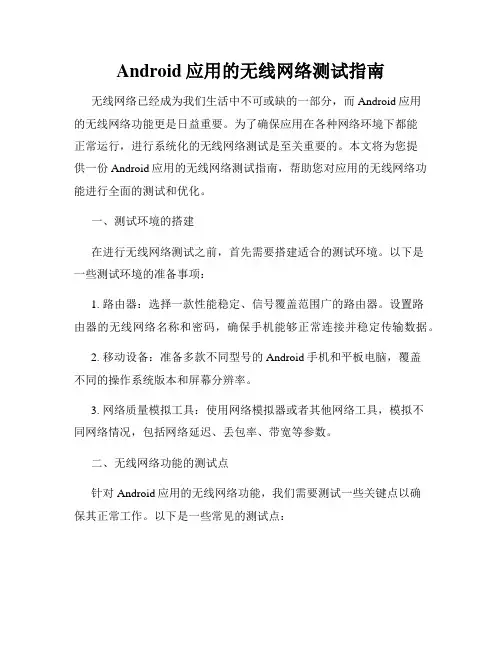
Android应用的无线网络测试指南无线网络已经成为我们生活中不可或缺的一部分,而Android应用的无线网络功能更是日益重要。
为了确保应用在各种网络环境下都能正常运行,进行系统化的无线网络测试是至关重要的。
本文将为您提供一份Android应用的无线网络测试指南,帮助您对应用的无线网络功能进行全面的测试和优化。
一、测试环境的搭建在进行无线网络测试之前,首先需要搭建适合的测试环境。
以下是一些测试环境的准备事项:1. 路由器:选择一款性能稳定、信号覆盖范围广的路由器。
设置路由器的无线网络名称和密码,确保手机能够正常连接并稳定传输数据。
2. 移动设备:准备多款不同型号的Android手机和平板电脑,覆盖不同的操作系统版本和屏幕分辨率。
3. 网络质量模拟工具:使用网络模拟器或者其他网络工具,模拟不同网络情况,包括网络延迟、丢包率、带宽等参数。
二、无线网络功能的测试点针对Android应用的无线网络功能,我们需要测试一些关键点以确保其正常工作。
以下是一些常见的测试点:1. 连接稳定性:测试应用在不同网络环境下的连接稳定性,包括WiFi和移动数据网络。
检查应用在弱信号环境下的表现,并观察是否出现连接中断、重连等问题。
2. 响应速度:测量应用在不同网络环境下的响应速度,包括数据请求和接收的时间。
比较在不同网络条件下的响应速度差异,发现潜在的性能瓶颈。
3. 数据传输质量:测试应用在网络传输过程中是否出现数据丢失、错误或者损坏的情况。
检查应用对数据包丢失或错误的处理能力,确保数据的完整性和准确性。
4. 节省流量:测试应用在使用移动数据网络时的流量消耗情况,比较应用在不同网络条件下的流量差异。
优化应用的流量使用,减少用户的流量费用。
5. 多任务处理:测试应用在同时处理多个网络请求时的性能表现,如并发下载、上传、推送通知等情况。
确保应用能够正常处理多个网络任务而不出现卡顿或崩溃。
三、测试工具的选择为了能够准确测试Android应用的无线网络功能,我们需要借助适当的测试工具。
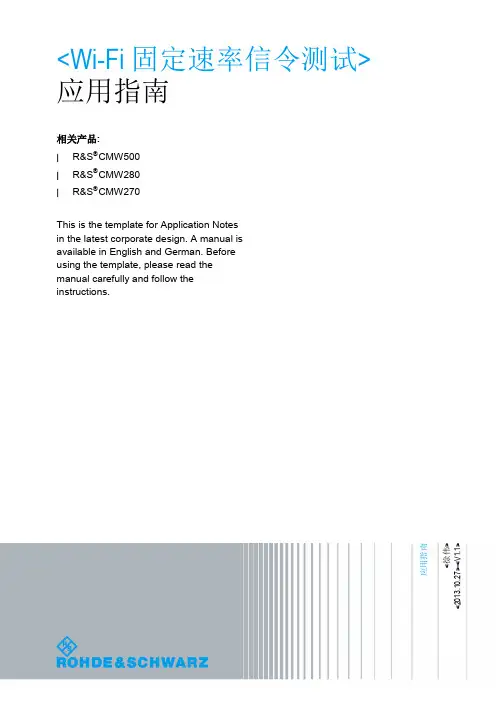
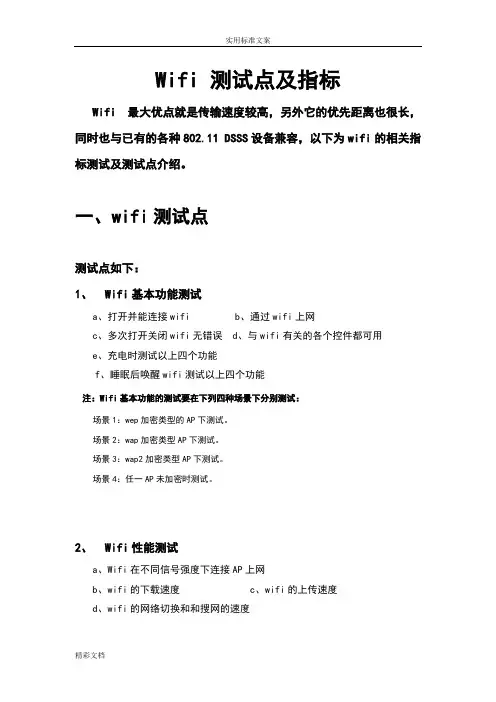
Wifi 测试点及指标Wifi 最大优点就是传输速度较高,另外它的优先距离也很长,同时也与已有的各种802.11 DSSS设备兼容,以下为wifi的相关指标测试及测试点介绍。
一、wifi测试点测试点如下:1、Wifi基本功能测试a、打开并能连接wifib、通过wifi上网c、多次打开关闭wifi无错误d、与wifi有关的各个控件都可用e、充电时测试以上四个功能f、睡眠后唤醒wifi测试以上四个功能注:Wifi基本功能的测试要在下列四种场景下分别测试:场景1:wep加密类型的AP下测试。
场景2:wap加密类型AP下测试。
场景3:wap2加密类型AP下测试。
场景4:任一AP未加密时测试。
2、Wifi性能测试a、Wifi在不同信号强度下连接AP上网b、wifi的下载速度c、wifi的上传速度d、wifi的网络切换和和搜网的速度3、wifi稳定性测试a、持续长时间测试基本功能是否出现断开连接、不能上网等现象(2—48小时)4、wifi异常模式测试a、正常连接AP后关闭AP,再打开后测试wifi基本功能是否正常5、wifi射频测试此性能一般由wifi厂商提供测试结果即可。
二、wifi测试指标参考Wifi的基本功能及稳定异常的测试都可以通过测试得出相关结论,下面只给出wifi性能测试的一些理论值和参考值。
1、Wifi在不同信号强度下连接AP上网理论上wifi传播传输范围为室外最大300米,室内有障碍的情况下最大100米。
使用交换机通信距离还可以扩大到约6.5公里。
2、wifi的传输速度一、根据AP的无线网卡使用的标准不同,wifi的数据传输速度也有所不同。
以下为理论值:●IEEE802.11b最高为11Mbps。
●IEEE802.11a最高为54Mbps。
●IEEE802.11g最高也是54Mbps。
●Wifi使用开放的2.4GHz直接序列扩频,也可根据信号强弱把传输率调整为5.5Mbps、2Mbps和1Mbps带宽。

网络测试仪操作说明指导一、测试具体条件:
网络测试仪:
测试具备组件:
二、馈线连接
三、测试设置
1、开机
开机主界面显示:
2、设备参数设置:
设置界面图:
第一步:设置起始频率值为:10M(点选界面start键,然后按选10,
和M键,起始频率设置完成。
)
设置完成屏幕显示:
第二步:直接点选设置截止频率为20M(点选stop键,然后按选20,
和M键,截止频率设置完成。
)
设置完成界面:
第三步:设置完以上两个参数后,点选界面中的Cal键
调出主菜单界面:
第四步:连接对接转接头
第五步:安装开路测试头
第六步:然后点选菜单对应按键:
会听到滴一声。
第七步:更换短路测试头
第八步:并点选按键
同样听到滴一声。
第九步:再次更换负载测试头
并点选
听到第一声后完成。
第十步:存储设置结果,点选按键
第十一步:点选Marker
第十二步:输入数字键盘,设置为13.56M
第十三步:选择Display,调出菜单
按照顺序按键,1-----2-------3-------1最后在按回1,就可以测试天线板了。
配置完成的界面:
这个值分别是:
黄色代表:阻抗
蓝色代表:相位
测试参考正确值范围是:黄色阻抗50 ,蓝色相位0,允许有正负10偏差。
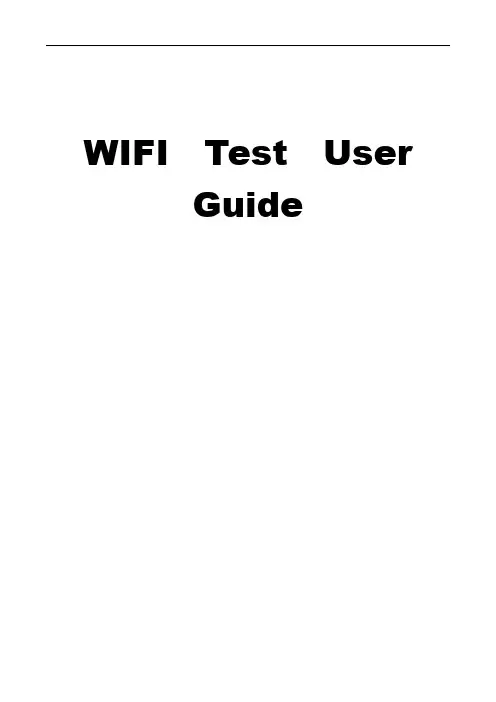
WIFI Test UserGuide0.测试前准备测试运行环境:win7操作系统测试设备:IQVIEW测试需要安装软件:1、Android adb 工具2、production testharness3、PhoneTool 1914、IQSignal测试环境搭建如下图:1.WIFI Calibration首先连接设备,查看设备管理器连接端口如图,查看GTI/IPICOM 端口号,如图为com8启动ADB 输入如下命令:adb remountadb shellcd /system/bin ./rservice -p &启动校准工具:开始->程序->intel->ProductionTestHarness弹出error对话框,不用理会点击确定继续Load Flow 导入C:\Program Files (x86)\Intel\ProductionTestHarness\ScriptFiles\Self Calibration\RocsClient.ft注意:导入脚本之前,用记事本打开脚本,确认脚本内ComIndex编号设置和设备管理器的查看到的GTI/IPICOM口一致编辑完保存,选择打开,导入脚本文件,点击Execute Flow 执行校准如下图执行校准成功,显示界面如下图2.WIFI TX TEST发射指标测试启动PhoneTool ->settings->phone ToolPhone tool settingsConnection type:选择comPort:选择intel Mobil GTI/IPICOM Transport Layer:IPICOM6 Routing勾选复选框Custom RoutingSignage :DUTRoute Path:DUT/rsnode:GTICOM选定好后点击OK弹出如下对话框,不用理会,点击OK连接OK 如下图在Modes菜单下选择GTI进入GTI模式选择WLAN GTIinterface v.1.00.00. Functionget_version_informationmac_address_readmac_address_writePt_activatept_read_chip_idpt_rf_activatePt_rf_readPt_rf_startPt_txPt_tx_cw主要函数注释pt_activate()激活Ptest模式,0 off 1onPt_tx()TX发射指令{band; // 2.4GHz 设定为0channel; // 信道设定1-13sfactor; // starting factor 默认设定8000rate; //设定传输速率例如11B 11M设定11、11G 54M设定54、11N 65M设定71 powerlevel; // 1-64. Translated to - 5dBm to 26.5dBm in steps of ½ dB.enablectestmode; //默认设置0interval; //默认设置1preamble; //默认设置0length; } //发包长度默认设置10001、首先激活测试模式,选择pt_activate()单击回车,弹出对话框,输入0,返回ok后,再次选择pt_activate()回车,输入1 返回ok,进入测试模式选择Pt_tx() 回车,弹出对话空框,设定相关参数。

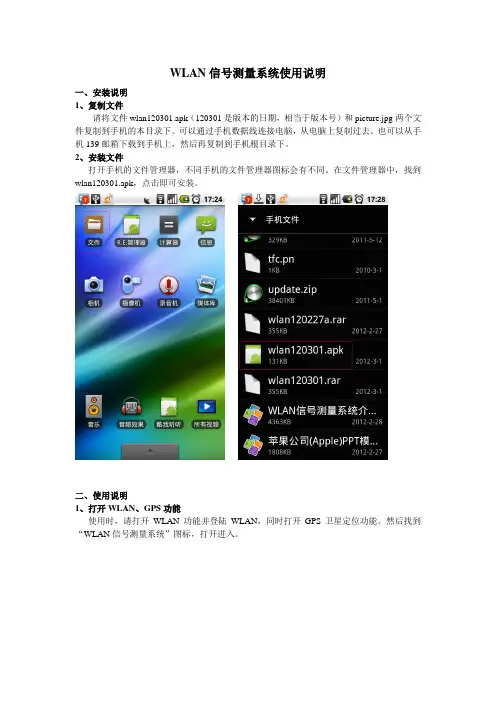
WLAN信号测量系统使用说明
一、安装说明
1、复制文件
请将文件wlan120301.apk(120301是版本的日期,相当于版本号)和picture.jpg两个文件复制到手机的本目录下。
可以通过手机数据线连接电脑,从电脑上复制过去。
也可以从手机139邮箱下载到手机上,然后再复制到手机根目录下。
2、安装文件
打开手机的文件管理器,不同手机的文件管理器图标会有不同。
在文件管理器中,找到wlan120301.apk,点击即可安装。
二、使用说明
1、打开WLAN、GPS功能
使用时,请打开WLAN功能并登陆WLAN,同时打开GPS卫星定位功能。
然后找到“WLAN信号测量系统”图标,打开进入。
在登陆界面,输入测试用户名 1 ,密码1。
点击登录即可进入。
3、进入WLAN信号测量界面
在主菜单界面,选择进入WLAN信号测量。
4、测量WLAN信号
进入WLAN信号测量界面后,系统后台自动开始卫星定位,点击测试速度按钮,可以测试WLAN网速,点击拍照,可以进入拍照界面。
在拍照界面,点击手机的拍照键、菜单键、搜索键均可以拍照。
点击提交,可以将信息一键上传到服务器。
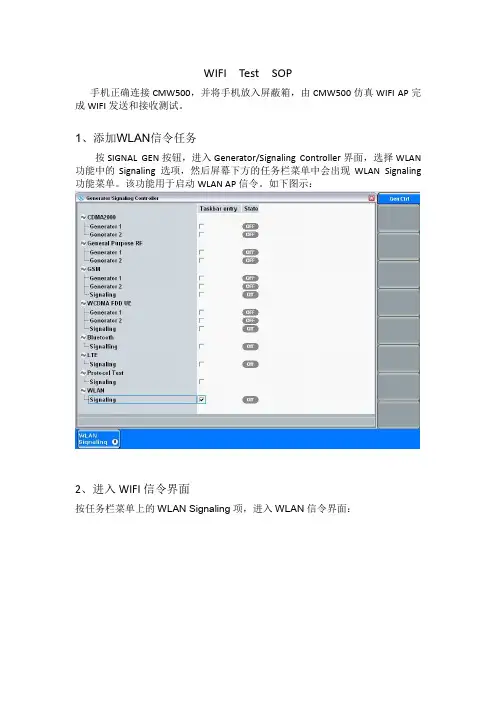
WIFI Test SOP手机正确连接CMW500,并将手机放入屏蔽箱,由CMW500仿真WIFI AP完成WIFI发送和接收测试。
1、添加WLAN信令任务按SIGNAL GEN按钮,进入Generator/Signaling Controller界面,选择WLAN 功能中的Signaling 选项,然后屏幕下方的任务栏菜单中会出现WLAN Signaling 功能菜单。
该功能用于启动WLAN AP信令。
如下图示:2、进入WIFI信令界面按任务栏菜单上的WLAN Signaling项,进入WLAN信令界面:以支持802.11g/n手机的测试为例,在信令界面更改如下图黄色圈中参数:在WLAN Signaling OFF状态下,配置如下参数:Frequency/Channel 为1信道;Tx Burst Power为仪表下行信号电平,设为-40.0dbm;Expected PEP为设置仪表测量最大发射期望功率,设为25dbm。
该值应比手机实际发射功率RX Burst Power高10到15db,因手机接入时发射WLAN信号是以最大功率发射,如果该值设置小于手机实际信号,仪表无法正确测量手机功率,会导致手机接入失败;Standard设置当前仪表和手机通信的标准,设为IEEE 802.11g/n;Payload Size设置发送数据包的数据大小,设为1000。
点击信令界面右下角“Config”,在弹出的界面下配置如上图黄色圈中的RF端口设置及外部衰减补偿。
4、启动WLAN 信令按ON/OFF按键,启动WLAN信令,WLAN信令启动完成后,界面如下图所示:UE IP Address V4为仪表分配给手机的IP地址,如需要,可以在Config里面做修改,如下图:5、开启手机WLAN,与CMW500建立连接将手机WIFI信号通过RF 线或天线耦合与CMW500连接,启动手机WIFI,搜索到CMW_AP后进行连接,该连接没有密码设置,接入成功后仪表界面如下:Connection Status显示为Associated;Mobile Capabilities显示手机的信息:MAC地址手机接入手机的MAC地址;RX Burst Power手机发射的接入功率。
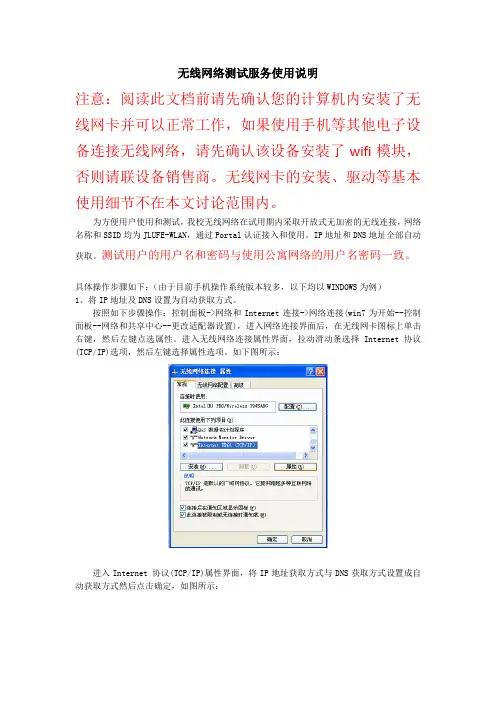
无线网络测试服务使用说明注意:阅读此文档前请先确认您的计算机内安装了无线网卡并可以正常工作,如果使用手机等其他电子设备连接无线网络,请先确认该设备安装了wifi模块,否则请联设备销售商。
无线网卡的安装、驱动等基本使用细节不在本文讨论范围内。
为方便用户使用和测试,我校无线网络在试用期内采取开放式无加密的无线连接,网络名称和SSID均为JLUFE-WLAN,通过Portal认证接入和使用。
IP地址和DNS地址全部自动获取。
测试用户的用户名和密码与使用公寓网络的用户名密码一致。
具体操作步骤如下:(由于目前手机操作系统版本较多,以下均以WINDOWS为例)1、将IP地址及DNS设置为自动获取方式。
按照如下步骤操作:控制面板->网络和Internet连接->网络连接(win7为开始--控制面板--网络和共享中心--更改适配器设置),进入网络连接界面后,在无线网卡图标上单击右键,然后左键点选属性。
进入无线网络连接属性界面,拉动滑动条选择Internet 协议(TCP/IP)选项,然后左键选择属性选项。
如下图所示:进入Internet 协议(TCP/IP)属性界面,将IP地址获取方式与DNS获取方式设置成自动获取方式然后点击确定,如图所示:2、连接无线网络在信号覆盖的区域内按照如下步骤操作:控制面板->网络和Internet连接->网络连接(win7为开始--控制面板--网络和共享中心--更改适配器设置),鼠标左键双击“无线网络连接”(或单击桌面右下角无线网络图标),弹出无线网络连接的设置窗口如下图所示: 在左侧网络任务中,点击刷新网络列表,在右侧选择“JLUFE-WLAN”,点击连接,正确连接后无线网络连接界面中会显示“已连接上”字样。
3、在浏览器中输入任意网址,都会进入如下页面,输入用户名和密码,即可进入无线网络。
打开新窗口浏览网页。
5、手机、IPAD等移动智能终端版本很多,以下上网步骤仅供参考。
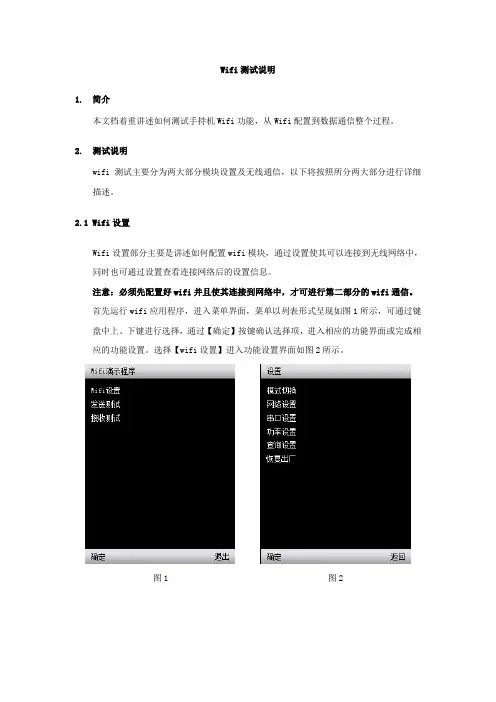
Wifi测试说明1.简介本文档着重讲述如何测试手持机Wifi功能,从Wifi配置到数据通信整个过程。
2.测试说明wifi测试主要分为两大部分模块设置及无线通信,以下将按照所分两大部分进行详细描述。
2.1Wifi设置Wifi设置部分主要是讲述如何配置wifi模块,通过设置使其可以连接到无线网络中,同时也可通过设置查看连接网络后的设置信息。
注意:必须先配置好wifi并且使其连接到网络中,才可进行第二部分的wifi通信。
首先运行wifi应用程序,进入菜单界面,菜单以列表形式呈现如图1所示,可通过键盘中上、下键进行选择,通过【确定】按键确认选择项,进入相应的功能界面或完成相应的功能设置。
选择【wifi设置】进入功能设置界面如图2所示。
图1 图22.1.1模式切换Wifi设置中提供两种模式【配置模式】及【传输模式】。
●配置模式选择配置模式,可将wifi模块从传输模式切换至配置模式,以完成相应的wifi模块设置,切换成功后wifi模块将不可进行无线通信。
注意:如果已经切换至配置模式在进行切换,将出现通信超时或切换失败等提示,切换成功的提示信息为:切换成功, 网络在线。
●传输模式选择传输模式,可将wifi模块从配置模式切换至传输模式,以完成无线数据通信,切换成功后wifi模块将不能进行wifi设置操作。
注意:如果已经切换至传输模式在进行切换,将出现通信超时或切换失败等提示,切换成功的提示信息为:切换成功, 网络在线。
在切换至传输模式前,要先完成wifi设置,否则将无法成功切换至传输模式或不能连接到网络中。
2.1.2网络设置成功切换至配置模式后,可进行网络设置,网络设置分为【动态IP设置】及【静态IP 设置】两部分组成。
●动态IP设置用户完成动态IP设置可以使手持设备通过wifi连入无线网络中,成功连入无线网络中后,无线路由将对手持设备动态分配IP地址信息,具体设置步骤如下:服务器:设置SSID(网络名称),通过键盘选择服务器,点击键盘中【黄色选择键】进入输入界面,填写要接入的无线网络名称。
WIFI测试操作指导书Operation Guidance Of WIFI Test(仅供内部使用)(Internal Use Only)批准(Approval):审核(Review):拟制(Prepare):目录Table of Contents1定义和缩略语Definitions and abbreviations (4)2测试目的Measurement Purpose (5)3范围Scope (5)4参考标准Reference Standards (5)5测试仪器装置Instruments and Equipments (6)6测试项目Test Items (6)7测试条件Measurement Condition (6)8操作步骤Operation procedure (7)9附录Appendix (39)1 定义和缩略语Definitions and abbreviations总辐射功率(TRP, Total Radiated Power)移动台在空间三维球面上的射频功率积分值,反应了移动台在所有方向上的发射特性。
总全向灵敏度(TIS, Total Isotropic Sensitivity)移动台在空间三维球面上的接收灵敏度的积分值,反应了移动台在所有方向上的接收特性。
中间信道相对接收灵敏度(Intermediate Channels Relative Sensitivity)移动台所支持频段的高/中/低3个信道以外,对于中间信道,在最佳接收灵敏度的测量点,将基站模拟器输出功率按标准要求提高最佳接收灵敏度,测试中间信道的误码率。
最小前向链路功率(Minimum Forward-link Power)由基站发出的使移动台的误码率(或误帧率) 达到某一水平时的最小功率。
接近水平面辐射功率(NHPRP, Near Horizon Parital Radiated Power)移动台在接近水平面上一定夹角范围内的辐射功率积分值,反应了移动台在此夹角范围内的发射特性。
WIFI Test UserGuide0.测试前准备测试运行环境:win7操作系统测试设备:IQVIEW测试需要安装软件:1、Android adb 工具2、production testharness3、PhoneTool 1914、IQSignal测试环境搭建如下图:1.WIFI Calibration首先连接设备,查看设备管理器连接端口如图,查看GTI/IPICOM 端口号,如图为com8启动ADB 输入如下命令:adb remountadb shellcd /system/bin ./rservice -p &启动校准工具:开始->程序->intel->ProductionTestHarness弹出error对话框,不用理会点击确定继续Load Flow 导入C:\Program Files (x86)\Intel\ProductionTestHarness\ScriptFiles\Self Calibration\RocsClient.ft注意:导入脚本之前,用记事本打开脚本,确认脚本内ComIndex编号设置和设备管理器的查看到的GTI/IPICOM口一致编辑完保存,选择打开,导入脚本文件,点击Execute Flow 执行校准如下图执行校准成功,显示界面如下图2.WIFI TX TEST发射指标测试启动PhoneTool ->settings->phone ToolPhone tool settingsConnection type:选择comPort:选择intel Mobil GTI/IPICOM Transport Layer:IPICOM6 Routing勾选复选框Custom RoutingSignage :DUTRoute Path:DUT/rsnode:GTICOM选定好后点击OK弹出如下对话框,不用理会,点击OK连接OK 如下图在Modes菜单下选择GTI进入GTI模式选择WLAN GTIinterface v.1.00.00. Functionget_version_informationmac_address_readmac_address_writePt_activatept_read_chip_idpt_rf_activatePt_rf_readPt_rf_startPt_txPt_tx_cw主要函数注释pt_activate()激活Ptest模式,0 off 1onPt_tx()TX发射指令{band; // 2.4GHz 设定为0channel; // 信道设定1-13sfactor; // starting factor 默认设定8000rate; //设定传输速率例如11B 11M设定11、11G 54M设定54、11N 65M设定71 powerlevel; // 1-64. Translated to - 5dBm to 26.5dBm in steps of ½ dB.enablectestmode; //默认设置0interval; //默认设置1preamble; //默认设置0length; } //发包长度默认设置10001、首先激活测试模式,选择pt_activate()单击回车,弹出对话框,输入0,返回ok后,再次选择pt_activate()回车,输入1 返回ok,进入测试模式选择Pt_tx() 回车,弹出对话空框,设定相关参数。
WLAN设备入网验收测试指导手册1. 引言本文档旨在为进行WLAN设备入网验收测试的人员提供指导。
通过本指南,您将了解到如何进行WLAN设备的入网验收测试,并确保WLAN设备符合预期的性能和功能要求。
2. 测试准备在开始WLAN设备的入网验收测试之前,您需要完成以下准备工作:2.1 设备准备•检查所有WLAN设备是否已经正确安装,并且与网络连接正常。
•确保所有设备的固件和驱动程序已经升级到最新版本。
2.2 网络准备•确保WLAN网络已经正确配置,并且所有网络设备正常运行。
•确保网络中的DHCP服务器已经正确配置,并且能够为WLAN设备分配IP地址。
•确保网络中的DNS服务器已经正确配置,并且能够解析域名。
2.3 工具准备•准备一台连接到WLAN网络的计算机,并且安装Ping命令工具和网速测试工具。
3. 测试步骤以下是进行WLAN设备入网验收测试的步骤:3.1 网络连通性测试1.连接计算机到WLAN网络。
2.使用Ping命令工具,测试计算机与WLAN设备之间的网络连通性。
发送多次Ping命令,确保网络连接稳定并且延迟较低。
3.2 IP地址分配测试1.确保DHCP服务器正常运行,并且能够为WLAN设备分配IP地址。
2.在WLAN设备上启用自动获取IP地址的功能。
3.检查WLAN设备是否成功获取到IP地址。
使用ipconfig命令(在Windows系统中使用)或ifconfig命令(在Linux系统中使用)来查看WLAN设备的IP地址。
3.3 DNS解析测试1.确保DNS服务器正常运行,并且能够解析域名。
2.在WLAN设备上访问一个域名,例如。
3.确保WLAN设备能够成功解析域名,并且能够打开对应的网页。
3.4 网速测试1.在计算机上安装并运行一个网速测试工具,例如Speedtest。
2.使用网速测试工具,测试WLAN设备的上行和下行网速。
确保网速满足预期要求。
3.5 安全性测试1.确保WLAN设备已经正确配置了安全性设置,例如WPA2加密。
三网融合项目WLAN部分测试指导手册1、WLAN业务测试1.1 测试时段:1)高校:周一至周五19:00-23:002)星巴克:周一至周五18:00-21:003)商场、酒店:周一至周五18:00-21:004)机场、车站:周一至周五9:00-12:00 18:00-21:005)写字楼:周一至周五 9:00-12:00 14:00-17:006)其他场景:附着用户数量最高的3个时段2、测试项目及方法:1)静态测试使用WLAN 专用测试仪表或在插有无线网卡的笔记本电脑上运行专用测试软件,在WLAN AP覆盖范围内5个不同点进行测试,记录每个测试点AP使用的频点、信号强度、信噪比。
并查看同频干扰、邻频干扰信号是否满足与主用信号15db的强度差值。
(Network Stumbler。
扫描频点、SNR+。
)测试方法:使用Network Stumbler软件读取信号强度“Signal+”值、信噪比“S/N”值,并查看工作在2.4GHz或者5、8GHz频段的其他信号强度是否满足小于主用信号15dbm的差值。
并对以上信息做正确记录。
2)无线SSID关联测试使用WLAN 专用测试仪表或在插有无线网卡的笔记本电脑上运行专用测试软件,在AP覆盖区域内进行CMCC网络关联测试;用户选择“连接”SSID为CMCC的网络开始计时,在60秒内显示分配到有效IP地址为关联成功;在AP覆盖范围内5个不同点进行10次关联测试。
测试方法:按照要求进行无线SSID关联测试。
并正确记录结果。
3)WEB用户认证测试使用WLAN 专用测试仪表或在插有无线网卡的笔记本电脑上运行专用测试软件,在AP覆盖区域内进行WEB认证测试;在AP覆盖区域内5个不同地点使用“用户名+密码”方式进行20次WEB认证。
用户发出填写用户名、密码的Post认证申请后在60秒内成功登陆确认界面完整显示认为认证登陆成功。
测试方法:按照要求进行认证测试。
并正确记录结果。
WIFI测试操作指导书
1.测试框图
2.
WIFI测试需要搭配专业测试仪(N4010A)及被测试主板,电源,PC,数据线2.进入META模式连接被测试主板
3.META设置
1.选择工具栏:WIFI tool ,
2.导入SRC ,
3.再将校准的数据导入的EEPROM
4.发射测试设置
1.频率选择:通常我们只测试1.6.13三个频率
信道号
1
2
3
4
5 6 7 8 9 10
11
12
13 频率
(MHZ )
2412 2417 2422 24272432
2437
2442
2447
2452
2457 2462 2467
2472
2.速率选择:调制试式与数据速率
调制方式 数据速率
状态 DSSS/CCK 1Mbit/s 、2Mbit/s 、5.5Mbit/s 、11Mbit/s
必备 OFDM 6Mbit/s 、9Mbit/s 、12Mbit/s 、18Mbit/s 、24Mbit/s 、36Mbit/s 、54Mbit/s 必备 DSSS -OFDM 6Mbit/s 、9Mbit/s 、12Mbit/s 、18Mbit/s 、24Mbit/s 、36Mbit/s 、54Mbit/s 可选 PBCC
5.5Mbit/s 、11Mbit/s 、22Mbit/s 、33Mbit/s
可选
3. 选择连续发射模式
4. 点“start ”开始测试
5.WIFI测试工具
Agilent专门为N4010A做了一个测试工具,打开桌面上的专用工具
1.新建一个测试,点“creat”
2.选择对应测试频点
3. 1Mbit/s、2Mbit/s、5.5Mbit/s、11Mbit/s(802.11B)其它速率(11a/g)
6.发射功率测试(Transmitter Average Power Test)
1.点“format-indepentent measurement”进入功率测试项
2.按“force-multi”读取功率值
测试内容 最大输出功率
测试信道 1 6 13
信号速率 11Mbit/s、6Mbit/s、54Mbit/s 测试标准(传导) CCK:14dBm《P《17dBm
OFDM:12dBm《P《15dBm 规范 IEEE802.11b/802.11a/g
7.发射中心频率容限(Transmitter center frequency tolerance )
k 制式:点“DSSS standards measurements”进入测试
2.OFDM 制式:点“OFDM standards measurements”进入测试
测试内容 发射中心频率容限 测试信道 1 6 13 信号速率 11Mbit/s、6Mbit/s、54Mbit/s
测试标准 +/-10ppm(24KHZ) 规范
IEEE802.11b/802.11a/g
8.码片时钟频率容限(transmitter chip clokc frencey tolerance)
1.点“DSSS Demod”进入测试项
2.点“force multi”读取“chip clk err”值
测试内容 码片时钟频率容限
测试信道 1 6 13
信号速率 11Mbit/s(CCK)
测试标准 +/-10ppm(24KHZ)
规范 IEEE802.11b
8.符号进钟频率容限(symbol clock frencency tolerance)
1.点“OFDM Demod”进入测试项
2.点“force multi”读取“SYMclk err”值
测试内容 符号时钟频率容限
测试信道 1 6 13
信号速率 6Mbit/s54Mbit/s(OFDM)
测试标准 +/-10ppm(24KHZ)
规范 IEEE802.11a/g
9.发射中心频率泄漏(transmitter center frequency leakage)
1.点“OFDM standards measurements”进入测试
2.点“force multi”读取“center frequency eaekage”值’
测试内容 发射中心频率泄漏
测试信道 1 6 13
信号速率 6Mbit/s54Mbit/s(OFDM)
测试标准 中心发射功率<-14dB
规范 IEEE802.11a/g
10.发射调制精度(EVM )
k 制式:点“DSSS standards measurements”进入测试
2.OFDM 制式:点“OFDM standards measurements”进入测试
测试内容 发射调制精度 测试信道 1 6 13
信号速率 11Mbit/s 测试标准 <20% 规范 IEEE802.11b 信号速率 6Mbit/s,54Mbit/s
测试标准 (6Mbit/s )<-7dB,(54Mbit/s)<-27dB
规范
IEEE802.11a/g
10.发射加电与掉电波度(power on and power down ramp)
1.点“DSSS power ramp”进入测试项
2.在“result”读取“up ramp time &down ramp time”值
测试内容 发射加电与掉电波度
测试信道 1 6 13
信号速率 11Mbit/s(CCK)
测试标准 <2us
规范 IEEE802.11b
11.发射频谱掩膜(transmitter spectral mask)
k制式:点“spectral mask”,选择11b进入测试
2.OFDM制式:点“spectral mask”选择11a/g进入测试
测试内容 发射频谱掩膜
测试信道 1 6 13
信号速率 11 Mbit/s 、6Mbit/s、54Mbit/s(OFDM)
测试标准 发射信号应包含在频谱掩膜范围内 规范 IEEE802.11a/g、IEEE802.11b
12.发射机频谱平坦度(transmitter spectral flatness )
1.点“OFDM standards measurements”进入测试
2.点“force multi”读取“spectral flatness ”值’
测试内容 发射中心频率泄漏 测试信道 1 6 13 信号速率 6Mbit/s54Mbit/s(OFDM)
测试标准 >0 规范
IEEE802.11a/g
12.接收机最小输入电平灵敏度(receiver minimum input level sensitivity)
目前我们的测试仪只支持11mbit/s与54mbit/s两种
1.点“AWG control”进入测试,按图选择“11DSSS_CCk_1024B.WF1”
“ 11DSSS_CCk_1024B.SEQ”
2.在“out settings”输入最小电平点“play DSSS”进行测试
3.在meta工具中点“continuous packet RX”读取“FER”,同时进行“2项
输入不同的电平,11M时,最大-79dBm 误码率不得低于8%,54M时,最大-68dBm误码率不得低于10%,
测试内容 发射频谱掩膜
测试信道 1 6 13
信号速率 11 Mbit/s、54Mbit/s(OFDM)
测试标准 <-79(11mbit/s),<-68(54Mbit/s)
规范 IEEE802.11a/g、IEEE802.11b。